
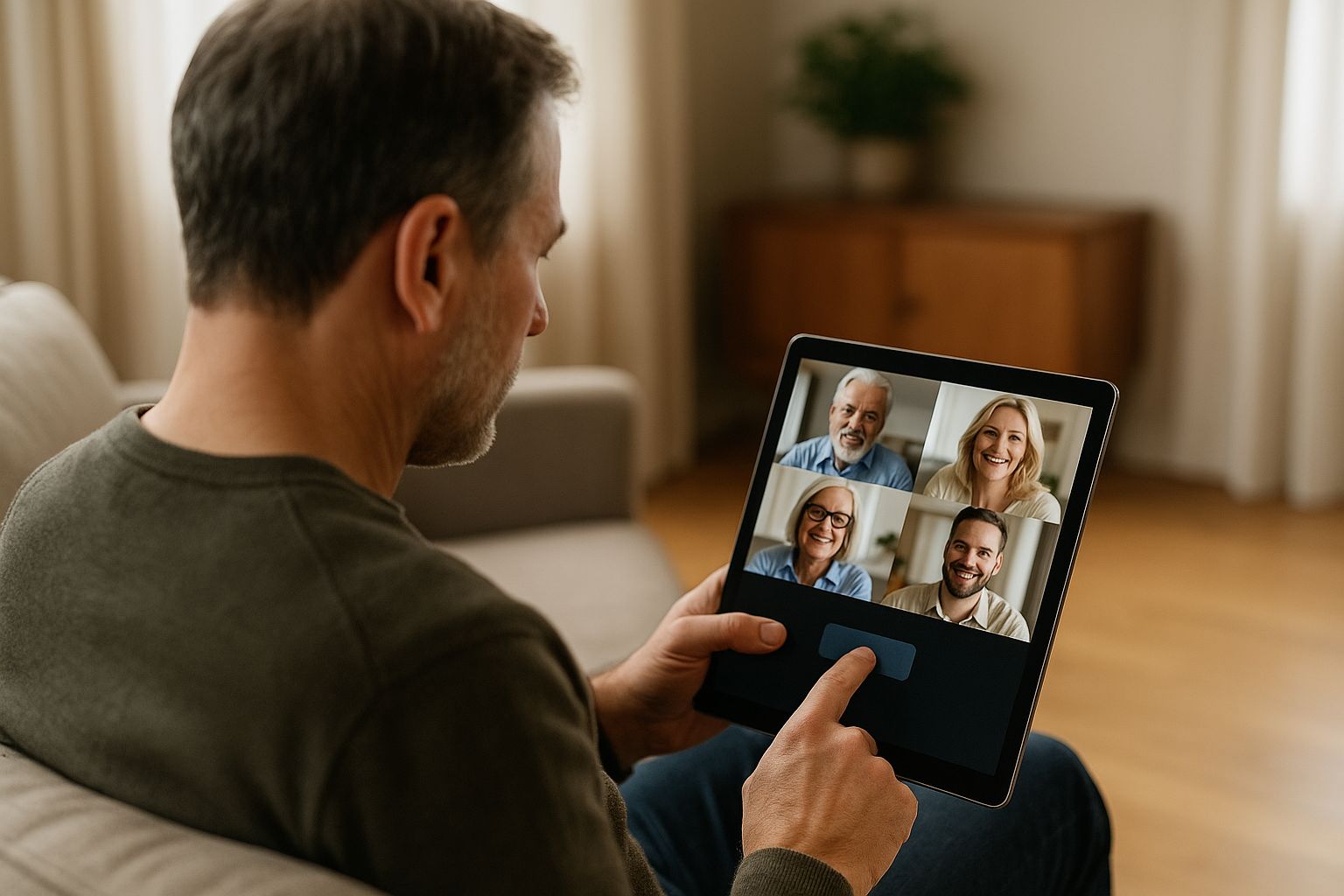
So wählt man sich ein
Teilnahme per Computer, Laptop, Tablet oder Smartphone
Link zur Videokonferenz:
https://meet.opentalk.eu/room/75aedfb6-3174-4fe7-9943-05b11806429d?invite=efa44205-7672-4018-8ba4-2a33fae1fab7
Du findest diesen Link auch auf unserer Internetseite.
So funktioniert es:
Klicke auf den Link oder tippe ihn an.
– Am Computer klickst du mit der Maus darauf.
– Am Handy oder Tablet tippst du den Link einfach an.
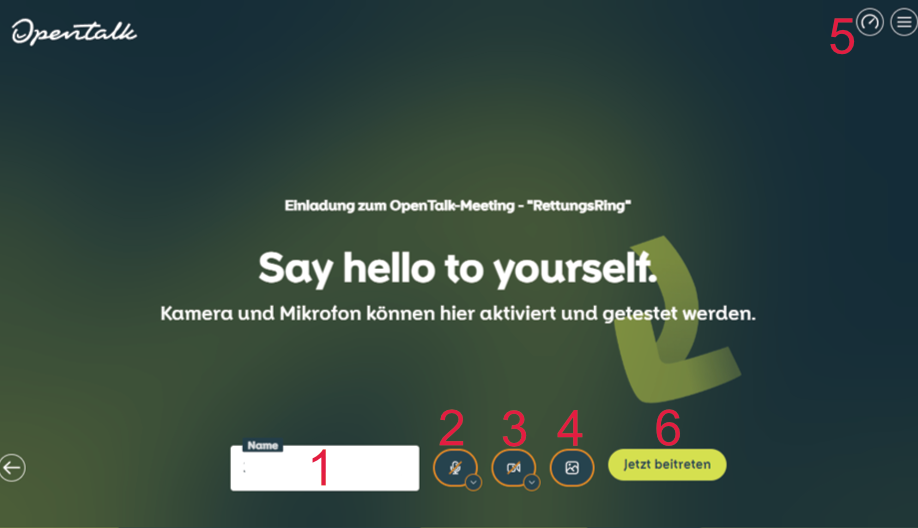
- Hier kannst Du einen Namen nach Wahl eingebeb (gerne auch Fantasienamen)
- Vorher Technik prüfen: Hier gibst du dein Mitkrofon frei
- Hier schaltest du deine Kamera frei, und siehst ob sie funktioniert
- Hier kannst du einen Hintergrund einstellen (falls du nicht willst dass man dein Zimmer sieht)
Unten im Bildschirm kannst du Kamera, Mikrofon und deinen Hintergrund einstellen. - Hier kannst du einen Verbindungs-Speedtest unternehmen, um zu pürfen, ob deine Leitungsgeschwindigkeit langt
Bitte teste hier, ob Mikrofon und Kamera funktionieren.
Wenn du hier Probleme hast, nicht auf „Jetzt beitreten“ klicken, sondern erst die Einstellungen prüfen. - „Jetzt beitreten“ klicken.
Wenn alles funktioniert, klickst du auf „Jetzt beitreten“. Dann bist du im Gesprächsraum..
Du kommst in den Warteraum.
Dort wartest du kurz, bis du vom Gastgeber hereingelassen wirst.
Wichtig: Du bist noch nicht sofort im Gespräch, sondern musst erst freigegeben werden.
Teilnahme per Telefon
Auch per Telefon ist die Teilnahme möglich – ganz ohne Internet.
So geht’s:
- Wähle die Telefonnummer: +49 30 7543 7930
- Gib dann die Konferenznummer ein: 1002186147
- Danach gib die PIN-Nummer ein: 4971993712
Auch per Telefon kommst du zunächst in den Warteraum und wirst von uns hereingelassen.
Funktionen während des Telefonats:
- Mit der Taste 1 kannst du dich stummschalten oder wieder hörbar machen
- Mit der Taste 2 kannst du die Hand heben, also signalisieren, dass du etwas sagen möchtest
Der OpenTalk-Videoraum – Funktionen im Überblick
Im OpenTalk-Videoraum stehen dir verschiedene Funktionen zur Verfügung, mit denen du die Konferenz nach deinen Bedürfnissen steuern kannst. Hier die genaue Beschreibung mit den Nummern, wie sie im System verwendet werden:
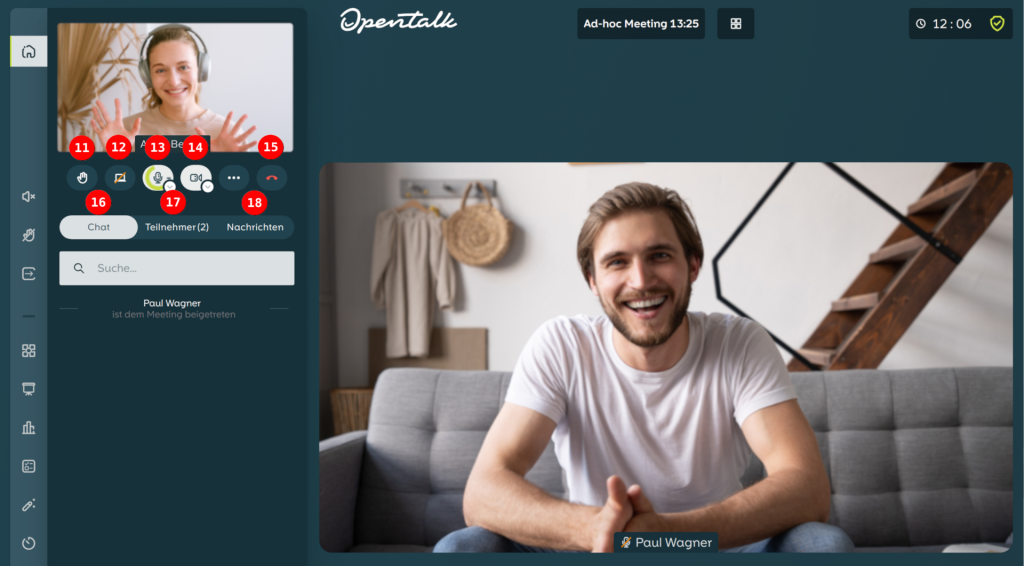
11 – Hand heben
Wenn du etwas sagen möchtest, kannst du mit dem Knopf „Hand heben“ signalisieren, dass du sprechen willst. Der Gastgeber sieht das. Ein erneuter Klick nimmt die Meldung zurück.
12 – Bildschirm teilen
Mit dem Knopf „Bildschirm teilen“ kannst du entweder deinen gesamten Bildschirm, ein bestimmtes Fenster oder einzelne Browser-Tabs freigeben.
13 – Mikrofon
Der „Mikrofon“-Knopf dient dazu, dein Mikrofon ein- oder auszuschalten. Du kannst hier auch die richtige Audioquelle auswählen.
14 – Kamera
Über den „Kamera“-Knopf kannst du deine Kamera aktivieren oder deaktivieren sowie die Videoquelle einstellen.
15 – Raum verlassen
Mit dem „Raum verlassen“-Knopf verlässt du die Konferenz.
Wenn du Gastgeber bist, beendest du die Konferenz für alle.
Als Gast verlässt du nur für dich.
16 – Chat
Im Reiter „Chat“ kannst du Nachrichten an alle Teilnehmer schreiben.
17 – Teilnehmer
Hier findest du eine Liste aller Teilnehmenden. Du kannst auch nach Namen suchen.
18 – Nachrichten
Hier kannst du private Direktnachrichten mit anderen Teilnehmenden schreiben. Diese Nachrichten sind nur für euch sichtbar.
19 – Ansicht
Hier kannst du die Darstellung der Teilnehmenden ändern:
– Kachelmodus
– Vollbildmodus
– Fokus auf die sprechende Person
Wenn das Gespräch zu Ende ist
Bitte klicke oben links auf die rote Schaltfläche, um den Raum zu verlassen.
Datenschutzhinweis
Die Plattform OpenTalk wird in Deutschland entwickelt und betrieben. Sie erfüllt die Anforderungen der Datenschutz-Grundverordnung (DSGVO) sowie die Vorgaben des Bundesamts für Sicherheit in der Informationstechnik (BSI). Es werden keine Daten außerhalb Europas gespeichert. Die Teilnahme ist daher auch aus Sicht des Datenschutzes unbedenklich.
Ein Klick reicht – und du bist dabei. Trau dich!
RettungsRing für die Seele


